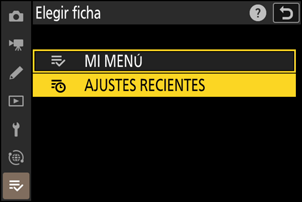Mi menú: Creación de un menú personalizado
Botón G U O mi menú
Incorporación de elementos a Mi Menú
Seleccione [Agregar elementos] en [O MI MENÚ].
Marque [Agregar elementos] y pulse 2.
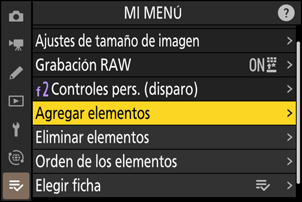
Seleccione un menú.
Marque el nombre del menú que contenga el elemento que desea agregar y pulse 2.

Seleccione un elemento.
Marque el elemento del menú deseado y pulse J.
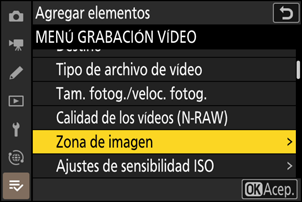
Coloque el elemento nuevo.
Pulse 1 o 3 para colocar el nuevo elemento y pulse J para añadirlo a Mi menú.

Agregue más elementos.
- Los elementos actualmente visualizados en Mi menú tendrán una marca de verificación (L).
- Los elementos indicados por el icono V no pueden ser seleccionados.
- Repita los pasos 1–4 para seleccionar elementos adicionales.
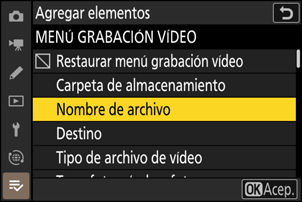
Eliminación de elementos de Mi Menú
-
Seleccione [Eliminar elementos] en [O MI MENÚ].
Marque [Eliminar elementos] y pulse 2.
Seleccione los elementos.
- Marque los elementos y pulse J o 2 para seleccionar (M) o eliminar la selección.
- Continúe hasta haber seleccionado todos los elementos que desee eliminar (L).
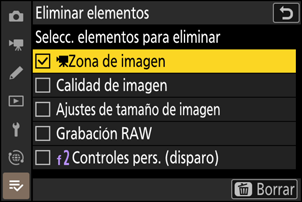
Elimine los elementos seleccionados.
Pulse O; se mostrará un cuadro de diálogo de confirmación. Pulse J para eliminar los elementos seleccionados.
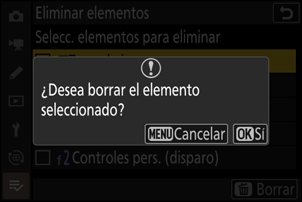
Reordenación de los elementos de Mi menú
-
Seleccione [Orden de los elementos] en [O MI MENÚ].
Marque [Orden de los elementos] y pulse 2.
Seleccione un elemento.
Marque el elemento que desee desplazar y pulse J.
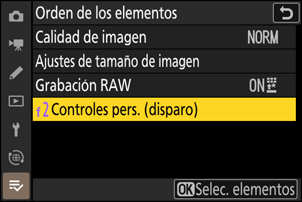
Posicione el elemento.
- Pulse 1 o 3 para mover el elemento hacia arriba o hacia abajo en Mi menú y pulse J.
- Repita los pasos 2–3 para recolocar elementos adicionales.
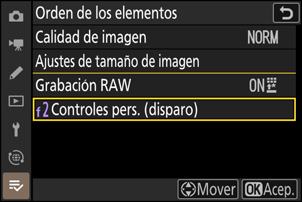
Salga a [O MI MENÚ].
Pulse el botón G para regresar a [O MI MENÚ].
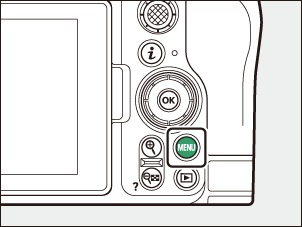
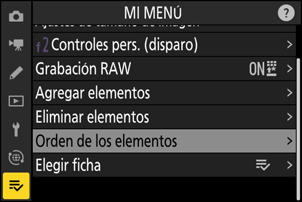
Visualización de “AJUSTES RECIENTES”
Seleccione [Elegir ficha] en [O MI MENÚ].
Marque [Elegir ficha] y pulse 2.

Seleccione [m AJUSTES RECIENTES].
- Marque [m AJUSTES RECIENTES] en el menú [Elegir ficha] y pulse J.
- El nombre del menú cambiará de [MI MENÚ] a [AJUSTES RECIENTES] y el icono de la ficha cambiará de O a m.